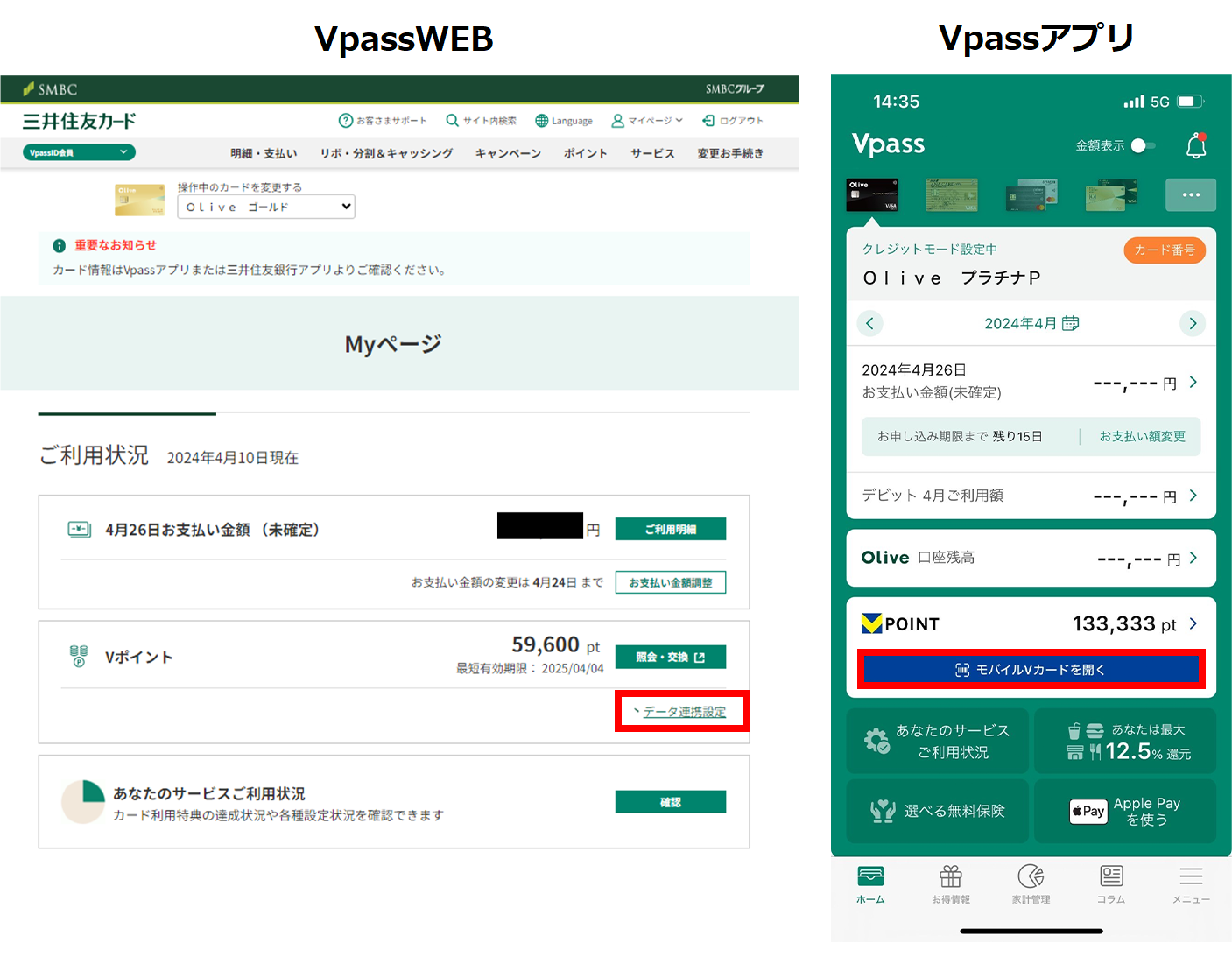ID連携
ID連携することで、SMBCグループで貯めたVポイントとVポイント(旧名称:Tポイント)をまとめて管理できます。
さらにモバイルVカードのバーコード提示など、「貯まる」「使う」のサービスが広がります。
ID連携することで、SMBCグループで貯めたVポイントとVポイント(旧名称:Tポイント)をまとめて管理できます。
さらにモバイルVカードのバーコード提示など、「貯まる」「使う」のサービスが広がります。
貯まる・使える
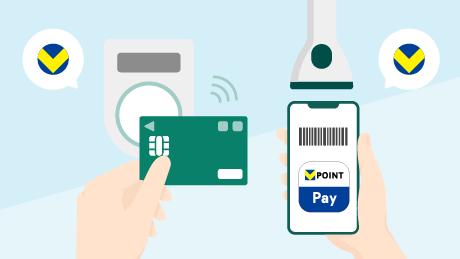
ポイントがダブルで貯まる
日々のお買い物の際、Vポイント提携先でモバイルVカードのバーコードを提示するとポイントが貯まります。さらに、三井住友カードで決済すると、ダブルでポイントが貯まります。
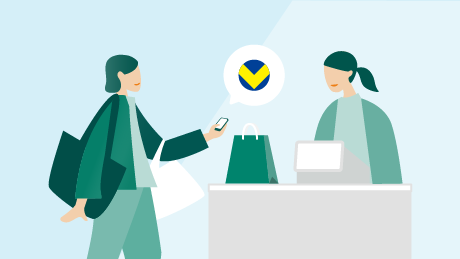
どこでも使える(1ポイント=1円分)
VポイントPayアプリのスマホ決済やモバイルVカードのバーコード提示で簡単に日々のお買い物でポイントが使えます。
上記ご利用には、VポイントPayアプリが必要です。
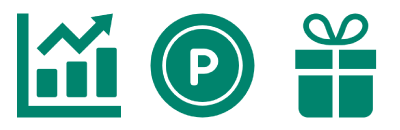
投資、他社ポイント、景品にも交換できる
CCCMKホールディングス株式会社が取り扱う景品や他社のポイントなどにも交換できます。
ID連携のお手続き方法
ID連携は、「VpassWeb」、「Vpassアプリ」よりお手続きできます。
Vpassアプリは最新バージョンにしたうえで、お手続きください。
Vpassでの手順
詳細はSTEP別の手順よりご確認ください。
Vpassアプリをお持ちの方はお持ちのアプリよりお手続きください。
2024年4月22日(月)のサービス改定に伴い、CCCMKホールディングス株式会社が提供するサービス名称は以下へ変更しております。
- T会員番号→V会員番号
- Tカード→Vポイントが貯まるカード/Vポイントカード
- モバイルTカード→モバイルVカード
当面の間は、ID連携のお手続き画面に旧サービス名称が表示されますが、ID連携は正常にお手続きいただけます。
- Tカード番号が分かる方
- 新規登録される方
「Tカード番号を入力」、「Yahoo! JAPAN IDでログイン」のどちらかでお手続きができます。
対象のお手続き方法をご確認ください。
PCから手続きを行う場合、「Tカード番号の入力へ」は表示されません。
「Yahoo! JAPAN IDでログイン」をタップしてお手続きください。
Tカード番号入力でお手続きする方
STEP
01
「Vポイントをダブルで貯める」をタップ
「Vポイントをダブルで貯める」をタップ
タップすると、CCCMKホールディングス株式会社のページへ遷移します。
アプリからお手続きする場合、アプリ初回起動時などにポップアップでID連携導線が表示されます。
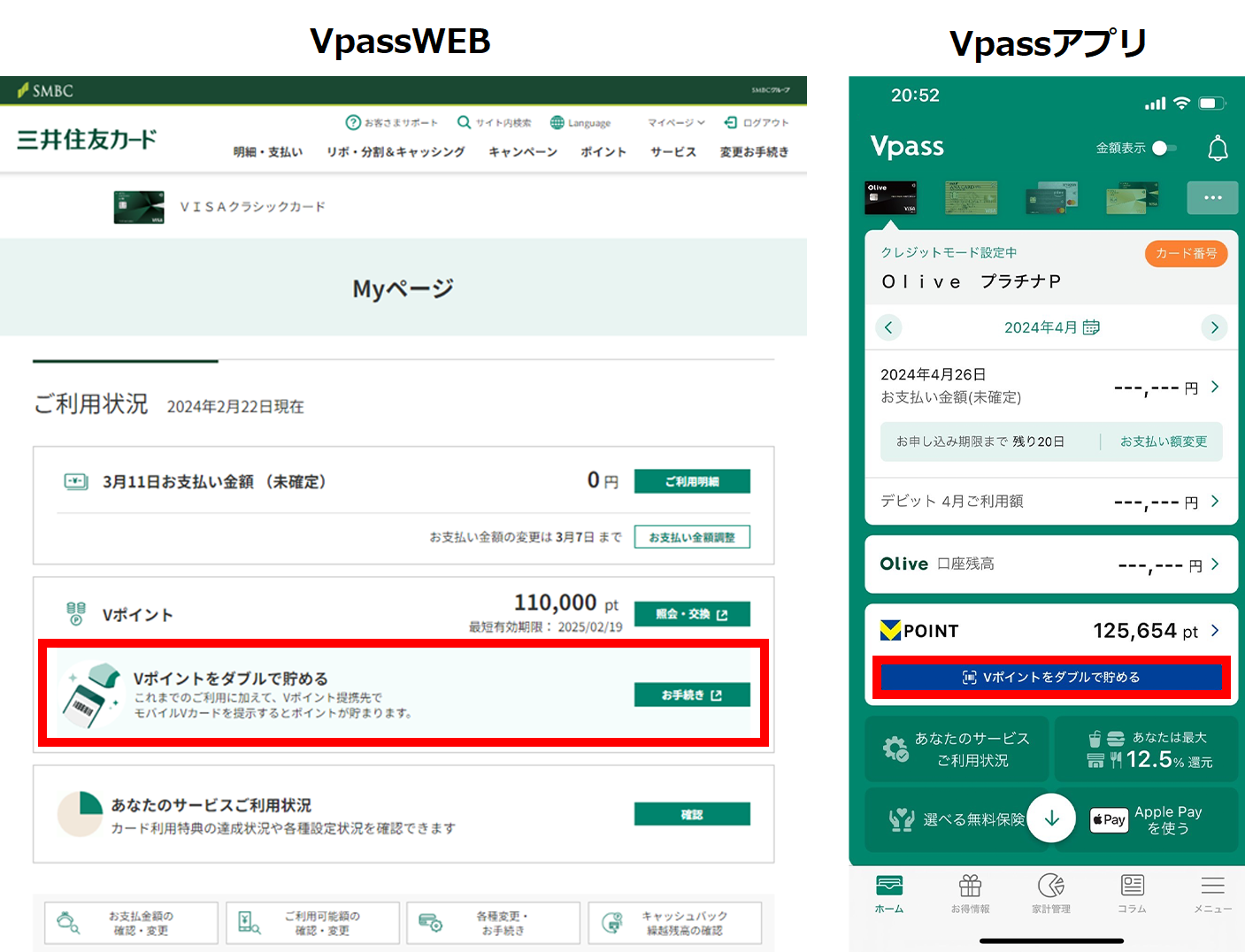
STEP
02
「同意して次へ」をタップ
「同意して次へ」をタップ
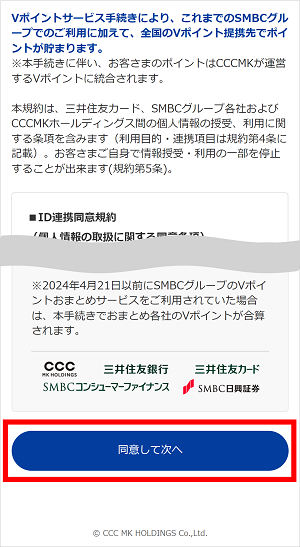
STEP
03
「Tカードを使って設定する」をタップ
「Tカードを使って設定する」をタップ
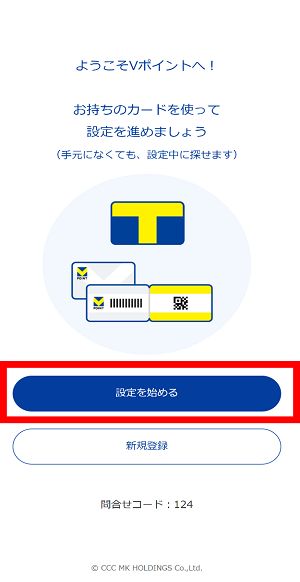
STEP
04
「Tカード番号の入力へ」をタップ
「Tカード番号の入力へ」をタップ
PCから手続きを行う場合、「Tカード番号の入力へ」は表示されません。
「Yahoo! JAPAN IDでログイン」をタップしてお手続きください。
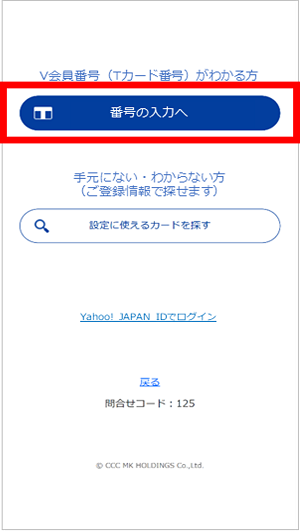
STEP
05
Tカード番号を入力し、「次へ」をタップ
Tカード番号を入力し、「次へ」をタップ
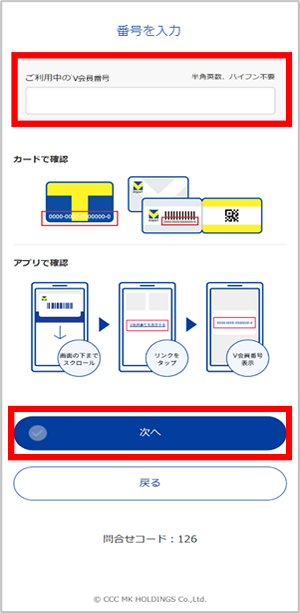
STEP
06
「電話をかけて認証する」をタップ
「電話をかけて認証する」をタップ
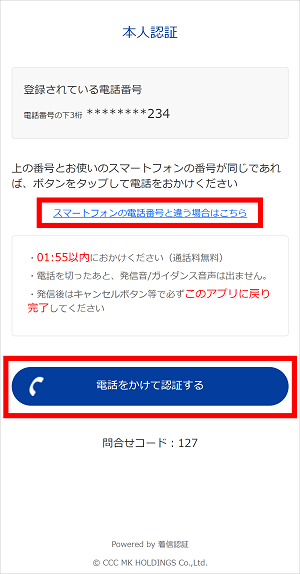
利用しているスマートフォン以外から電話をかける場合はこちら
表示されているV会員認証ダイヤルへ電話をかけ「次へ」をタップ
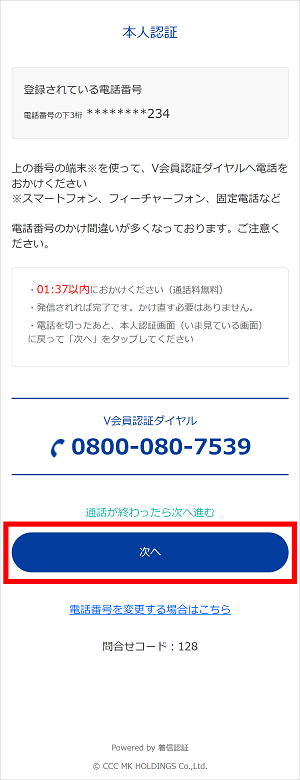
STEP
07
「同意して登録を完了する」をタップ
「同意して登録を完了する」をタップ
初めてVポイントサイトへ登録する時のみ、規約の同意画面が表示されます。
タップすると、三井住友カード株式会社のページへ遷移します。
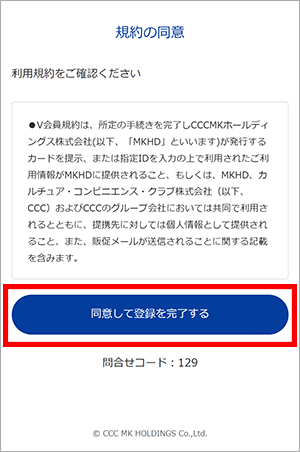
STEP
08
ID連携完了画面を表示
ID連携完了画面を表示

STEP
09
ID連携完了後の文言を表示
ID連携完了後の文言を表示
VpassWebの「データ連携設定」からは、ID連携に関する各種お手続きが可能になります。
Vpassアプリの「モバイルVカードを開く」からは、Vポイントを貯めて、使えます。
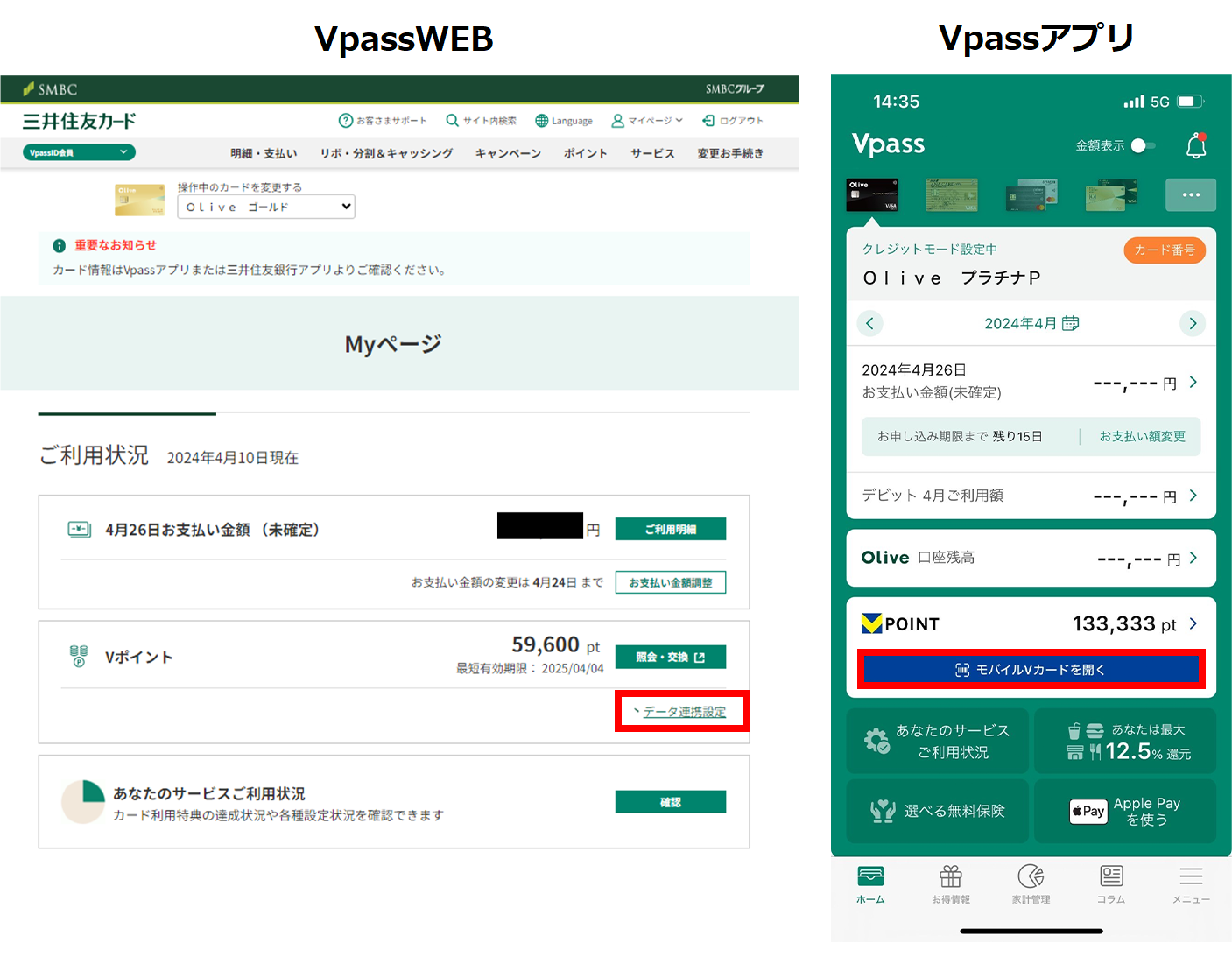
Yahoo! JAPAN IDのログインからお手続きする方
STEP
01
「Vポイントをダブルで貯める」をタップ
「Vポイントをダブルで貯める」をタップ
タップすると、CCCMKホールディングス株式会社のページへ遷移します。
アプリからお手続きする場合、アプリ初回起動時などにポップアップでID連携導線が表示されます。
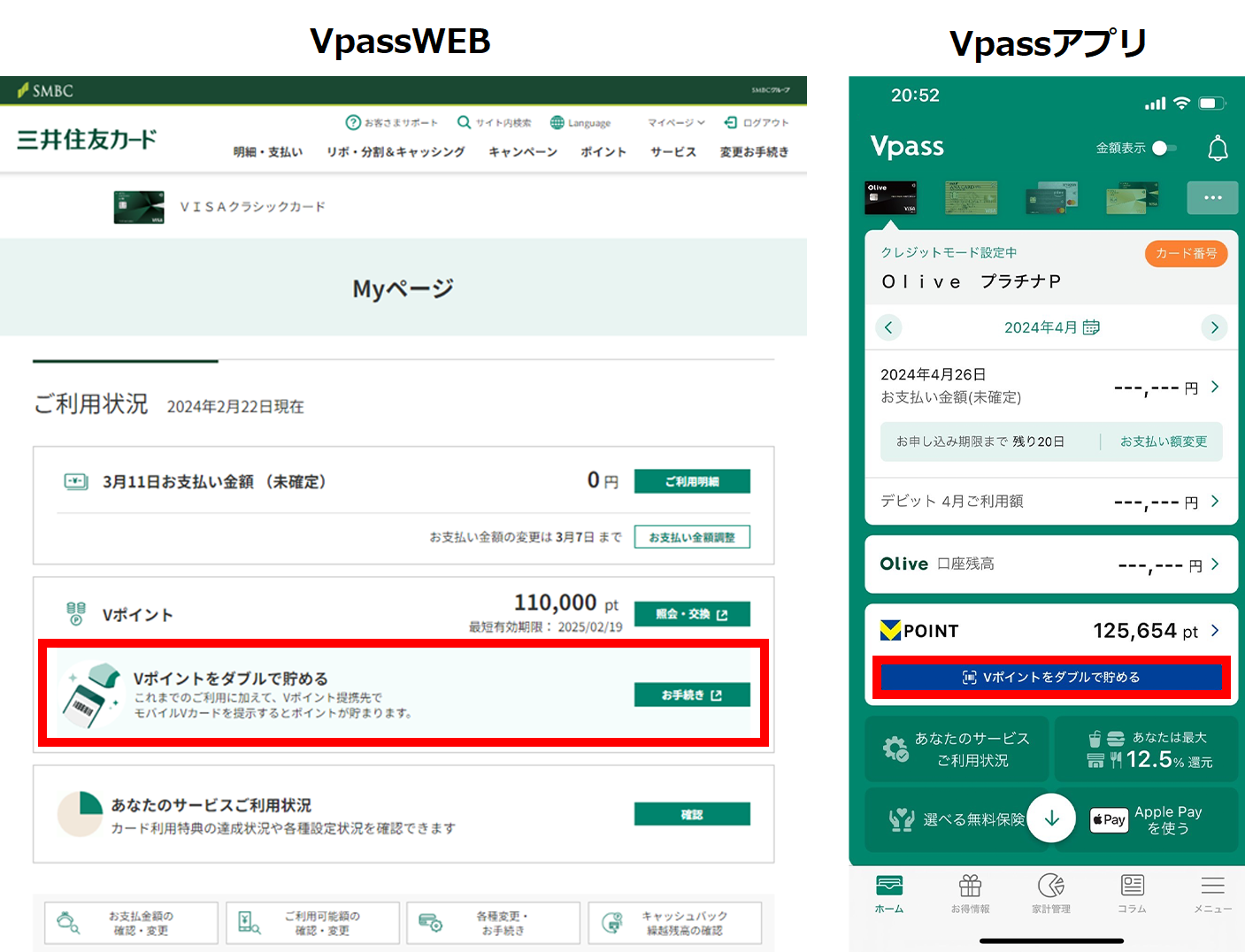
STEP
02
「同意して次へ」をタップ
「同意して次へ」をタップ
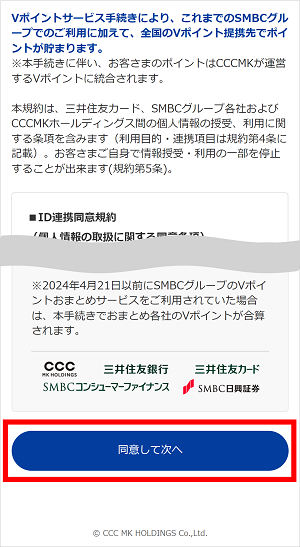
STEP
03
「Tカードを使って設定する」をタップ
「Tカードを使って設定する」をタップ
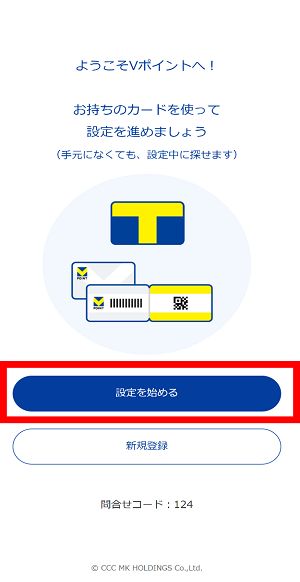
STEP
04
「Yahoo! JAPAN IDでログイン」をタップ
「Yahoo! JAPAN IDでログイン」をタップ
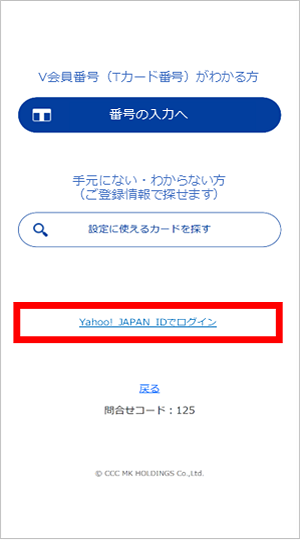
STEP
05
ID、携帯電話番号、メールアドレスのいずれかを入力し「次へ」をタップ
ID、携帯電話番号、メールアドレスのいずれかを入力し「次へ」をタップ
Yahoo! JAPAN IDをお持ちでない場合、「IDを新しく取得する」から、IDの新規発番も可能です。
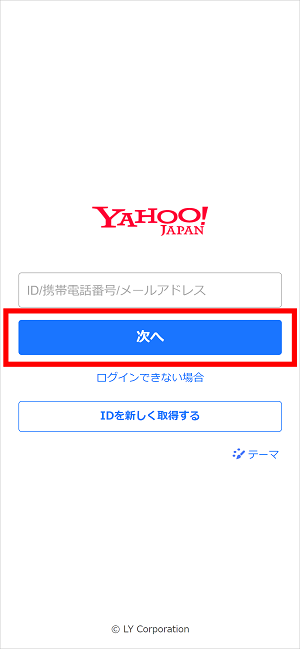
STEP
06
パスワードを入力し「ログイン」をタップ
パスワードを入力し「ログイン」をタップ
Yahoo! JAPAN IDとTカード番号を紐づけ済みの方は、STEP9にお進みください。紐づけがまだの方はSTEP7へお進みください。
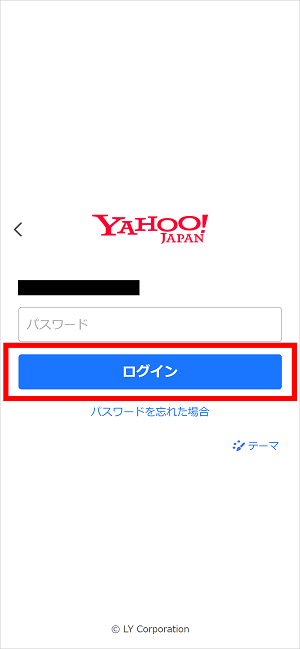
STEP
07
必要情報を入力し「次へ」をタップ
必要情報を入力し「次へ」をタップ
Tカードを「持っていない」を選択すると、T会員番号の新規発行ができます。
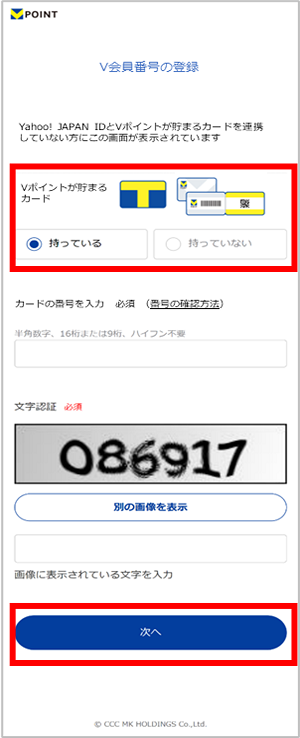
STEP
08
「規約に同意して登録する」をタップ
「規約に同意して登録する」をタップ
初めてVポイントサイトへ登録する時のみ、規約の同意画面が表示されます。
お客さまがお持ちのTカード種別や登録状況により表示される規約が異なります。
タップすると、三井住友カード株式会社のページへ遷移します。
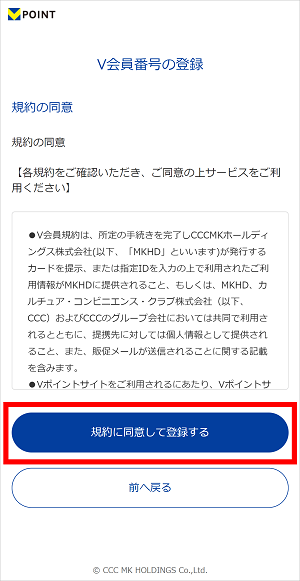
STEP
09
ID連携完了画面を表示
ID連携完了画面を表示

STEP
10
ID連携完了後の文言を表示
ID連携完了後の文言を表示
VpassWebの「データ連携設定」からは、ID連携に関する各種お手続きが可能になります。
Vpassアプリの「モバイルVカードを開く」からは、Vポイントを貯めて、使えます。
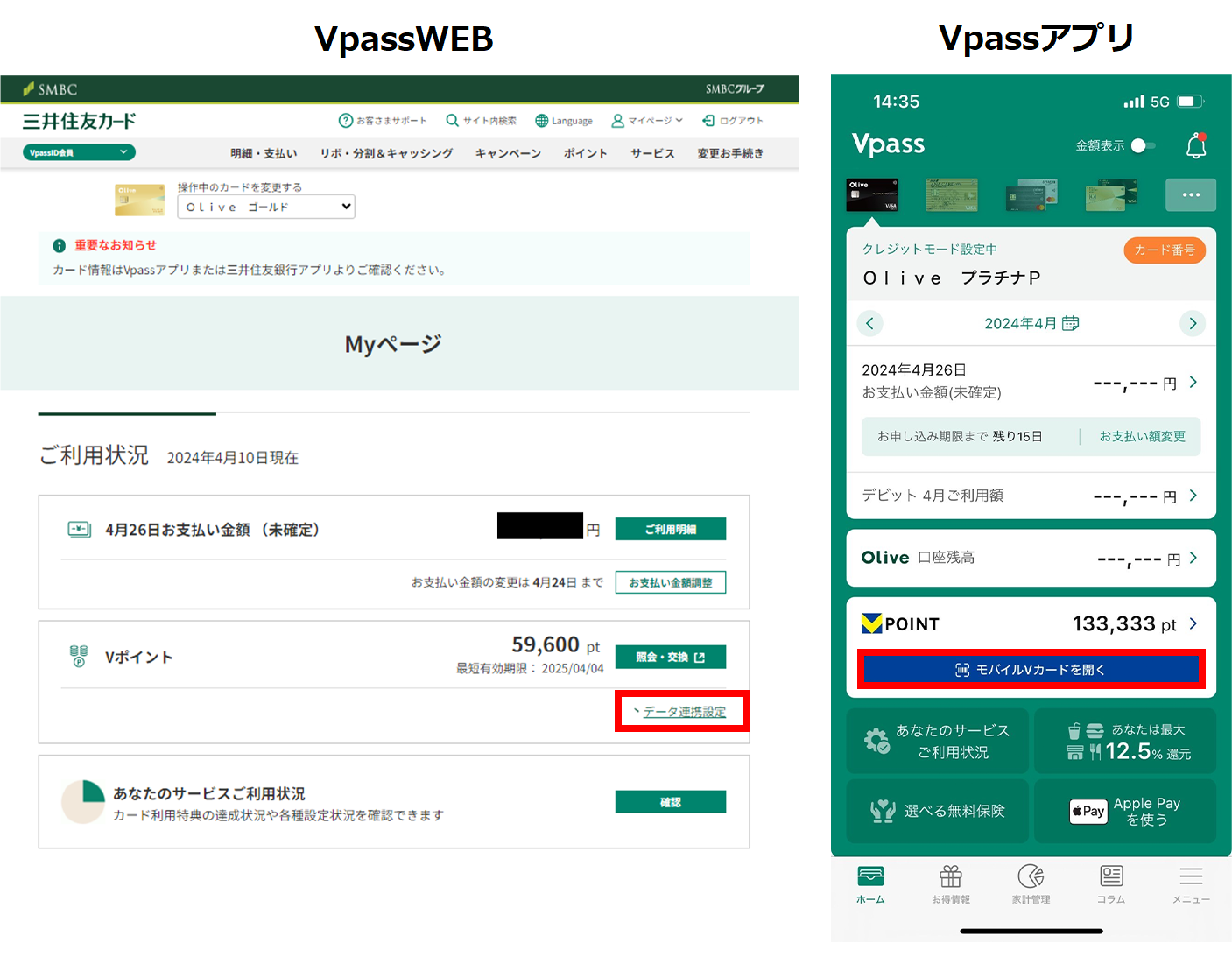
STEP
01
「Vポイントをダブルで貯める」をタップ
「Vポイントをダブルで貯める」をタップ
タップすると、CCCMKホールディングス株式会社のページへ遷移します。
アプリからお手続きする場合、アプリ初回起動時などにポップアップでID連携導線が表示されます。
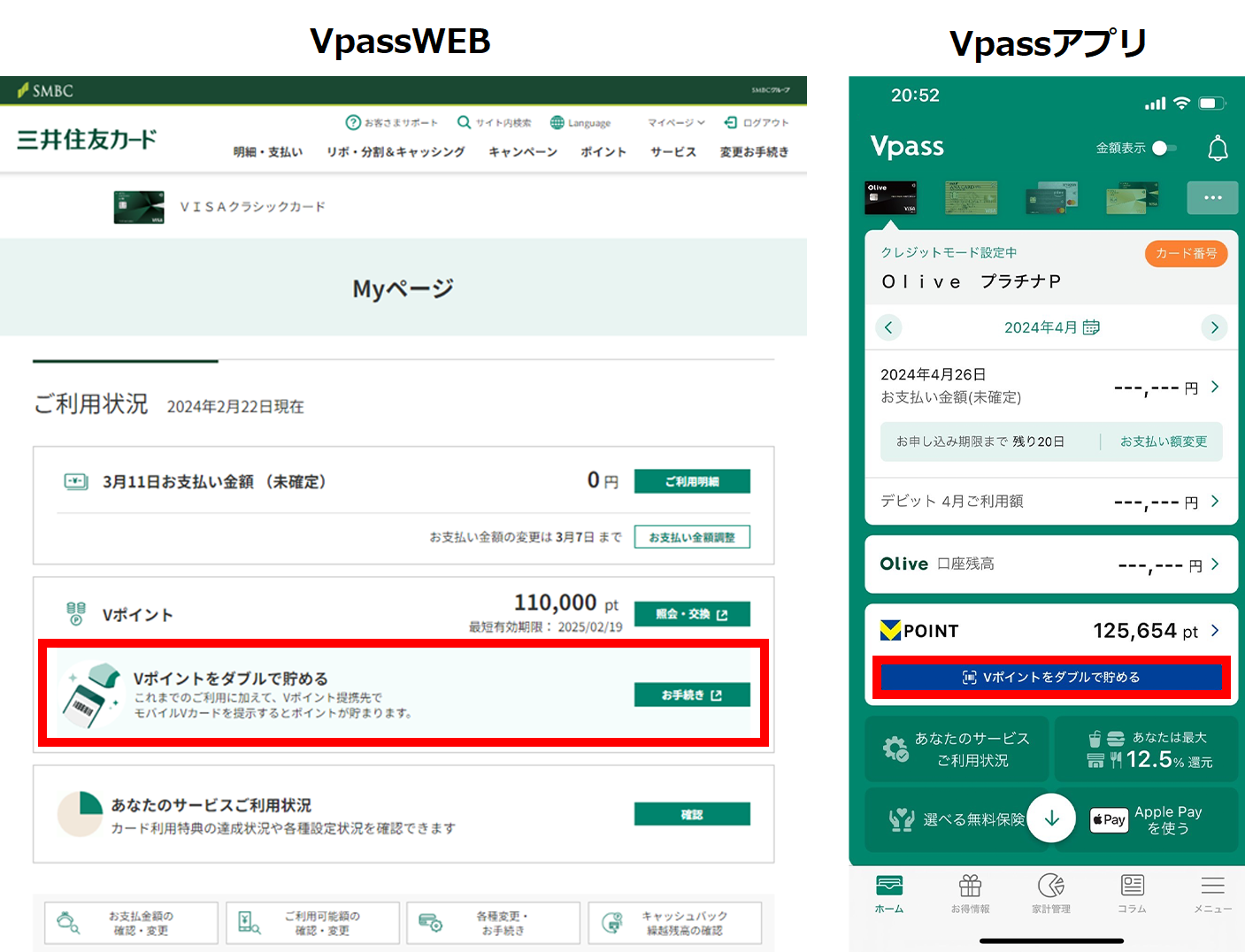
STEP
02
「同意して次へ」をタップ
「同意して次へ」をタップ
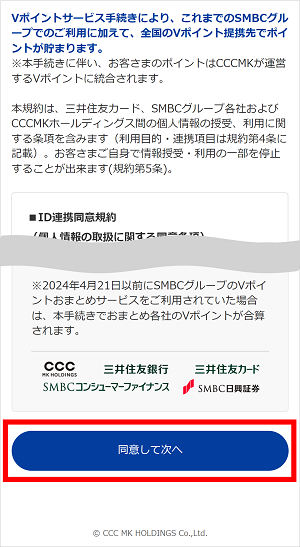
STEP
03
「新規登録」をタップ
「新規登録」をタップ
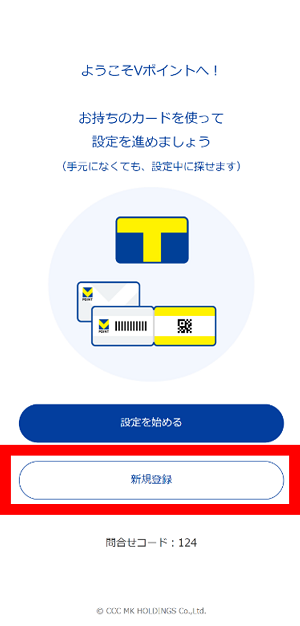
STEP
04
会員情報を入力して「入力情報の確認へ」をタップ
会員情報を入力して「入力情報の確認へ」をタップ
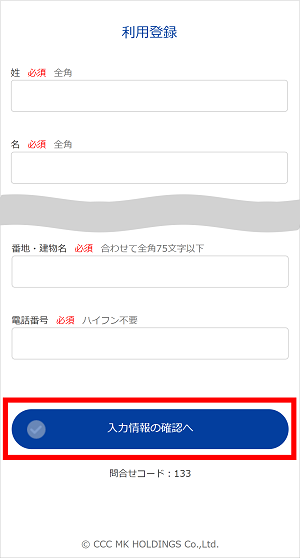
STEP
05
入力情報と規約を確認し、「規約に同意して次へ」をタップ
入力情報と規約を確認し、「規約に同意して次へ」をタップ
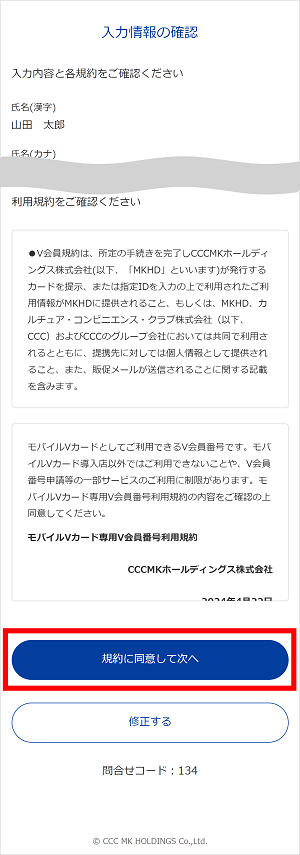
STEP
06
「電話をかけて認証する」をタップ
「電話をかけて認証する」をタップ

利用しているスマートフォン以外から電話をかける場合はこちら
表示されているV会員認証ダイヤルへ電話をかけ「次へ」をタップ
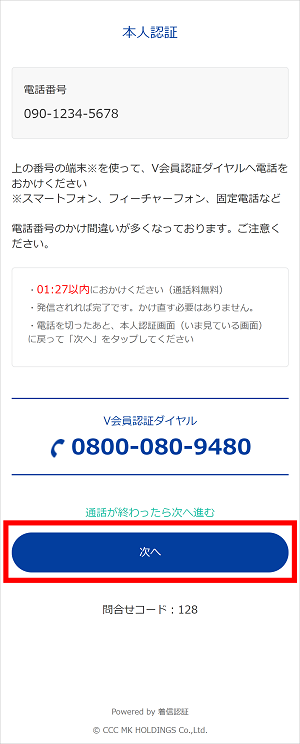
STEP
07
ID連携完了画面を表示
ID連携完了画面を表示

STEP
08
ID連携完了後の文言を表示
ID連携完了後の文言を表示
VpassWebの「データ連携設定」からは、ID連携に関する各種お手続きが可能になります。
Vpassアプリの「モバイルVカードを開く」からは、Vポイントを貯めて、使えます。